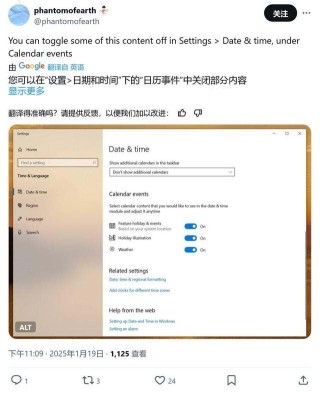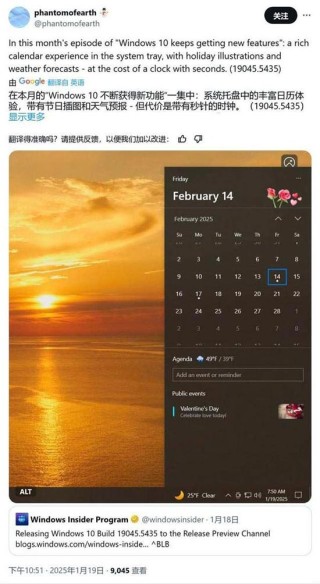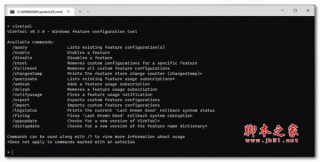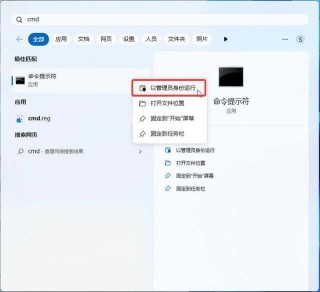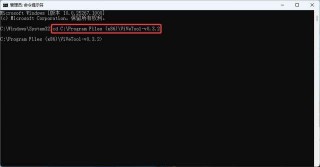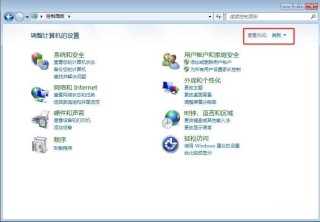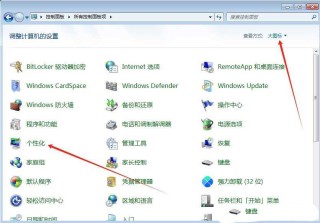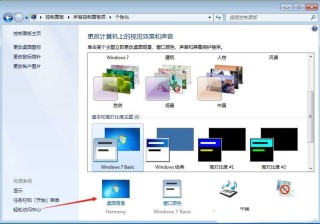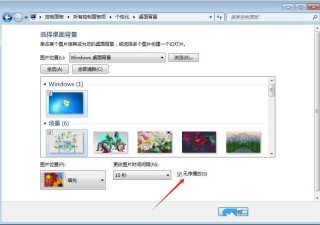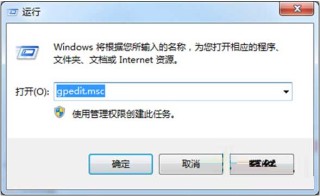相信很多用户在使用win7系统时,任务栏图标在来消息时会闪烁提醒,但部分用户不知道的是,闪烁的次数是可以设置的,具体如何操作呢?本文就给大家带来Win7系统任务栏图标闪烁次数的修改方法吧!

方法/步骤:
1、首先,按下“Win+R”键,输入“regedit”命令打开注册表编辑器。

2、接着,在打开的界面中,依次点击展开“HKEY_CURRENT_USERControl panelDesktop”,在对应的的右侧页面中,找到并双击打开“ForegroundFlashCount”设置项。

3、然后,设置其“数值数据”值,默认为7,根据自己的需求去修改次数即可,并点击确定。

4、随后,打开的任务管理器,切换到“进程”选项栏,找到“explorer.exe”进程项,右键选择结束其进程。

5、最后,点击页面顶端的“文件”选项,选择“打开-新建任务”菜单,在接下来弹出的选项中,输入“explorer.exe”命令,即可重新启动Windows资源管理器程序。

以上就是Win7任务栏图标闪烁的设置方法,希望大家喜欢,请继续关注科技号。